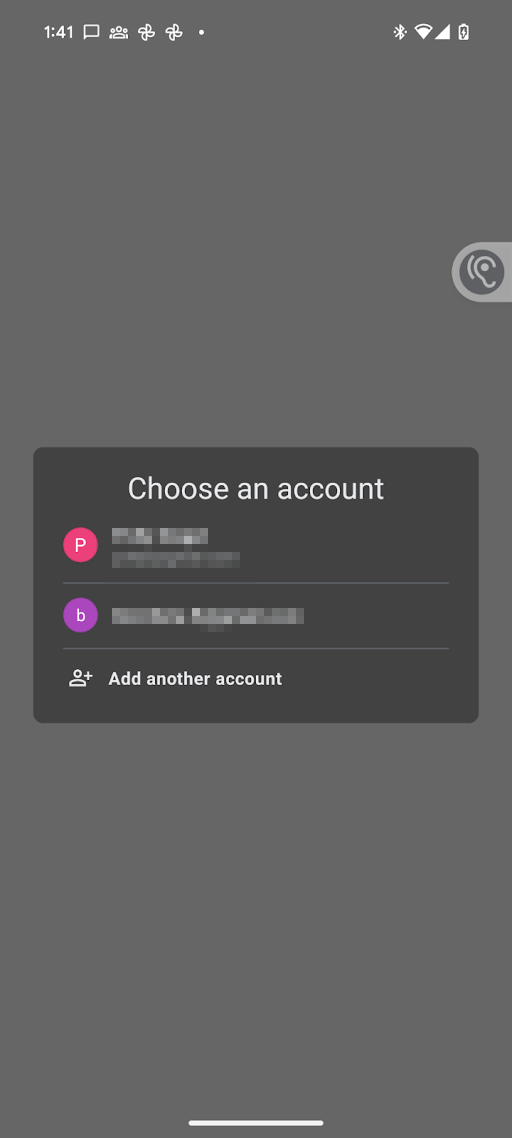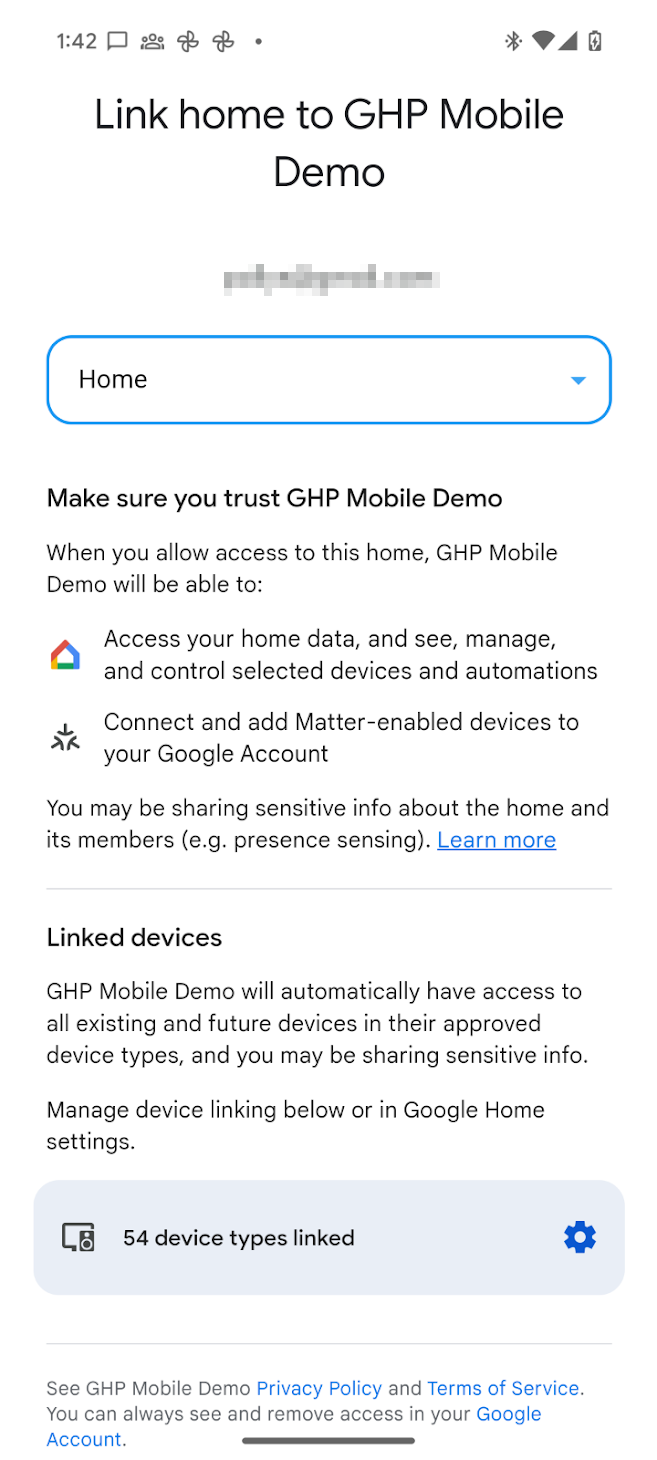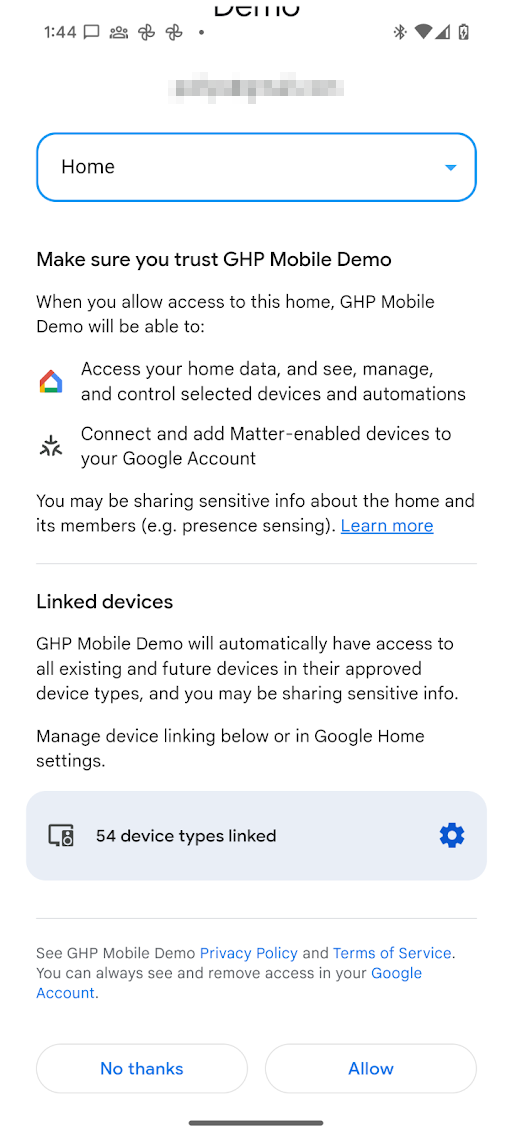Trước khi sử dụng bất kỳ API Home nào, ứng dụng phải có quyền truy cập vào các thiết bị trong nhà của người dùng, được gọi trong API là cấu trúc. Với Permissions API, người dùng có thể sử dụng Tài khoản Google của mình để cấp cho các ứng dụng API Home quyền truy cập vào các thiết bị trong nhà.
Tích hợp Permissions API
Trước khi tiếp tục, hãy đảm bảo bạn đã làm theo hướng dẫn Khởi chạy trang chủ. Phiên bản homeManager từ bước đó được sử dụng trong tất cả các ví dụ về Quyền ở đây.
Trước tiên, hãy đăng ký một ActivityResultCaller với SDK. Ví dụ: đây là cách ứng dụng mẫu xử lý vấn đề này:
override fun onCreate(savedInstanceState: Bundle?) {
super.onCreate(savedInstanceState)
homeManager.registerActivityResultCallerForPermissions(this)
}
Kiểm tra quyền
Trước khi yêu cầu cấp quyền, bạn nên kiểm tra xem người dùng ứng dụng đã đồng ý hay chưa. Để làm việc này, hãy gọi phương thức hasPermissions() của thực thể Home để lấy Flow của các giá trị PermissionsState:
val permissionsReadyState =
homeManager.hasPermissions().collect { state ->
state == PermissionsState.GRANTED ||
state == PermissionsState.PERMISSIONS_STATE_UNAVAILABLE ||
state == PermissionsState.NOT_GRANTED
when (permissionsReadyState) {
PermissionsState.GRANTED -> println("Permissions granted, no need to request permissions")
PermissionsState.PERMISSIONS_STATE_UNAVAILABLE ->
println("Permissions state unavailable, request permissions")
PermissionsState.NOT_GRANTED ->
println("OAuth permission is enabled but not granted yet, request permissions")
else ->
throw IllegalStateException(
"HomeClient.hasPermissions state should be PermissionsState.GRANTED or " +
"PermissionsState.PERMISSIONS_STATE_UNAVAILABLE")
}
}
Nếu việc kiểm tra trả về PermissionsState của NOT_GRANTED hoặc PERMISSIONS_STATE_UNAVAILABLE, bạn nên yêu cầu cấp quyền.
Nếu quy trình kiểm tra trả về PermissionsState của GRANTED nhưng lệnh gọi tiếp theo đến structures() không trả về cấu trúc nào, thì tức là người dùng đã thu hồi quyền truy cập vào ứng dụng thông qua trang cài đặt Google Home app (GHA) và bạn nên yêu cầu quyền. Nếu không, người dùng phải có quyền truy cập.
Yêu cầu cấp quyền
Bạn phải cấp quyền cho ứng dụng để truy cập vào các cấu trúc và thiết bị trong một cấu trúc nhất định.
Nếu người dùng chưa cấp quyền, hãy sử dụng phương thức requestPermissions() của thực thể Home để chạy giao diện người dùng Quyền và xử lý kết quả:
fun requestPermissions(scope: CoroutineScope, onShowSnackbar: (String) -> Unit) {
scope.launch {
val result =
try {
homeManager.requestPermissions()
} catch (e: HomeException) {
PermissionsResult(
PermissionsResultStatus.ERROR,
"Got HomeException with error: ${e.message}",
)
}
when (result.status) {
PermissionsResultStatus.SUCCESS -> {
Log.i(TAG, "Permissions successfully granted.")
}
PermissionsResultStatus.CANCELLED -> {
Log.i(TAG, "User cancelled Permissions flow.")
onShowSnackbar("User cancelled Permissions flow")
}
else -> {
Log.e(
TAG,
"Failed to grant permissions with error: ${result.status}, ${result.errorMessage}",
)
onShowSnackbar("Failed to grant permissions with error: ${result.errorMessage}")
}
}
}
}
Để giao diện người dùng Quyền chạy đúng cách, bạn phải thiết lập OAuth cho ứng dụng của mình.
Cấp quyền
Giờ đây, bạn có thể chạy ứng dụng và yêu cầu người dùng cấp quyền. Loại người dùng có thể cấp quyền và loại thiết bị có thể cấp quyền sẽ khác nhau tuỳ thuộc vào việc bạn đã đăng ký ứng dụng của mình trong Google Home Developer Console hay chưa.
Bạn cần đăng ký Developer Console để phát hành ứng dụng bằng API Home. Bạn không bắt buộc phải kiểm thử và sử dụng API Home.
Nếu không được đăng ký trong Developer Console, ứng dụng sẽ ở trạng thái chưa được xác minh. Bạn nên làm như sau để kiểm thử việc sử dụng API Trang chủ:
Chỉ những người dùng đã đăng ký làm người dùng thử nghiệm trong bảng điều khiển OAuth mới có thể cấp quyền cho ứng dụng. Một ứng dụng chưa được xác minh có giới hạn 100 người dùng thử nghiệm.
Ứng dụng chưa được xác minh sẽ có quyền truy cập vào các thiết bị thuộc bất kỳ loại thiết bị nào được OAuth hỗ trợ cho API Home (danh sách các loại thiết bị trong Developer Console). Tất cả thiết bị trong một cấu trúc sẽ được cấp quyền.
Nếu một ứng dụng được đăng ký trong Developer Console và đã được phê duyệt quyền truy cập vào một hoặc nhiều loại thiết bị, đồng thời quy trình xác minh thương hiệu đã hoàn tất cho OAuth, thì ứng dụng đó sẽ ở trạng thái đã xác minh. Bạn phải có trạng thái này để phát hành ứng dụng lên phiên bản chính thức:
- Hạn mức người dùng thử nghiệm không còn áp dụng nữa. Mọi người dùng đều có thể cấp quyền cho ứng dụng.
- Người dùng chỉ có thể cấp quyền cho các loại thiết bị đã được phê duyệt trong Developer Console.
Giờ đây, khi OAuth đã được thiết lập, lệnh gọi của ứng dụng đến requestPermissions() sẽ kích hoạt các hộp thoại sau:
- Người dùng sẽ được nhắc chọn Tài khoản Google mà họ muốn sử dụng.
- Người dùng sẽ được nhắc chọn cấu trúc mà họ muốn cấp quyền truy cập cho ứng dụng.
- Đối với ứng dụng chưa được xác minh, ứng dụng có thể sử dụng tất cả các loại thiết bị mà API Home hỗ trợ.
- Đối với ứng dụng đã được xác minh, người dùng chỉ có thể cấp quyền cho các loại thiết bị đã được phê duyệt trong Developer Console.
- Đối với các loại thiết bị nhạy cảm mà ứng dụng có quyền quản lý, người dùng có thể hạn chế quyền truy cập trên mỗi thiết bị. Ví dụ: nếu người dùng có ba khoá, họ chỉ có thể cấp quyền truy cập vào một trong các khoá đó.
Sau khi được cấp quyền, ứng dụng có thể sử dụng API Home để đọc trạng thái và điều khiển các thiết bị trong cấu trúc. Nếu người dùng không cấp quyền cho ứng dụng đối với một loại thiết bị cụ thể hoặc thiết bị nhạy cảm, thì ứng dụng sẽ không thể sử dụng API Home để truy cập, kiểm soát hoặc tự động hoá thiết bị đó.
Thay đổi quyền
Để cấp quyền truy cập vào các thiết bị trong một cấu trúc khác, bạn có thể chạy bộ chọn tài khoản để cho phép người dùng chọn Tài khoản Google và cấu trúc để chuyển sang. Trong quá trình này, người dùng sẽ thấy lại màn hình yêu cầu đồng ý, ngay cả khi đã đồng ý trước đó.
Bạn có thể thực hiện việc này bằng cách gọi lại requestPermissions() với cờ forceLaunch được đặt thành true:
homeManager.requestPermissions(forceLaunch=true)
Thu hồi quyền
Người dùng có thể thu hồi quyền truy cập đã cấp trước đó:
Thông qua trang Tài khoản của tôi trên Google > Dữ liệu và quyền riêng tư > Ứng dụng và dịch vụ của bên thứ ba. Thao tác này sẽ thu hồi mã thông báo OAuth được cấp khi người dùng đồng ý ban đầu và sẽ thu hồi quyền truy cập vào mọi phiên bản của ứng dụng mà người dùng đang sử dụng trên tất cả các nền tảng (điện thoại) và cấu trúc.
Thông qua trang GHA > Cài đặt > Ứng dụng được liên kết. Khi nhấp vào trong GHA, bạn sẽ được chuyển đến trang Cài đặt. Tại đó, hãy nhấp vào thẻ thông tin Ứng dụng được liên kết để chuyển đến một trang tương tự như màn hình yêu cầu đồng ý. Trên trang này, người dùng có thể xoá quyền truy cập vào ứng dụng. Người dùng có thể sử dụng chính trang này để thay đổi loại thiết bị hoặc thiết bị nhạy cảm cụ thể mà ứng dụng có thể truy cập.
Thông qua trang Ứng dụng được liên kết ngay trên web.
Quyền cho OkGoogle
Lệnh okGoogle là lệnh cấp cấu trúc và có thể được dùng để tự động hoá mọi thiết bị trong cấu trúc.
Tuy nhiên, ứng dụng Home API có thể không có quyền truy cập vào mọi thiết bị. Bảng sau đây mô tả cách thực thi quyền trong những trường hợp như vậy.
| Tự động hóa | Đặc điểm | Thực thi quyền |
|---|---|---|
| Lúc 22:00, phát thông báo "Giờ đi ngủ" trên loa phòng ngủ. |
AssistantBroadcastTrait
trên thiết bị. |
Tạo quy trình tự động hoá:
|
| Vào lúc 22:00, hãy thông báo "Giờ đi ngủ" trên tất cả thiết bị |
AssistantBroadcastTrait
trên cấu trúc. |
Tạo quy trình tự động hoá:
|
| Vào lúc 22:00, "phát nhạc" |
AssistantFulfillmentTrait.OkGoogleCommand
|
Tạo quy trình tự động hoá:
|
| Bất cứ khi nào có người nói "phát nhạc" |
VoiceStarterTrait.OkGoogleEvent
|
Tạo quy trình tự động hoá:
|